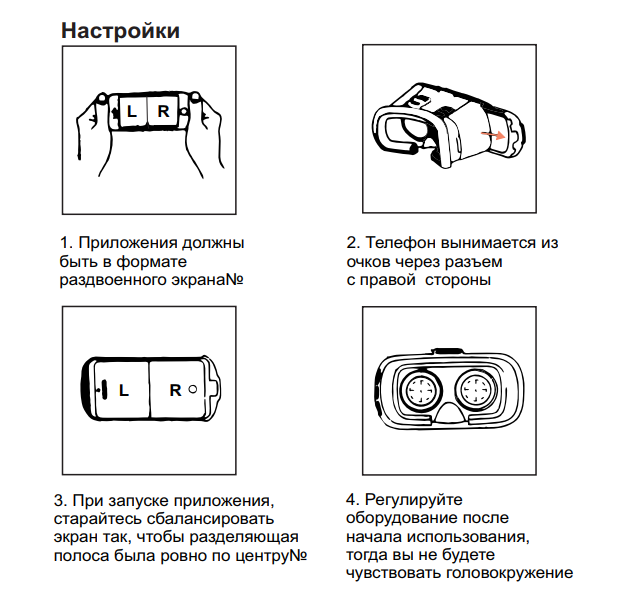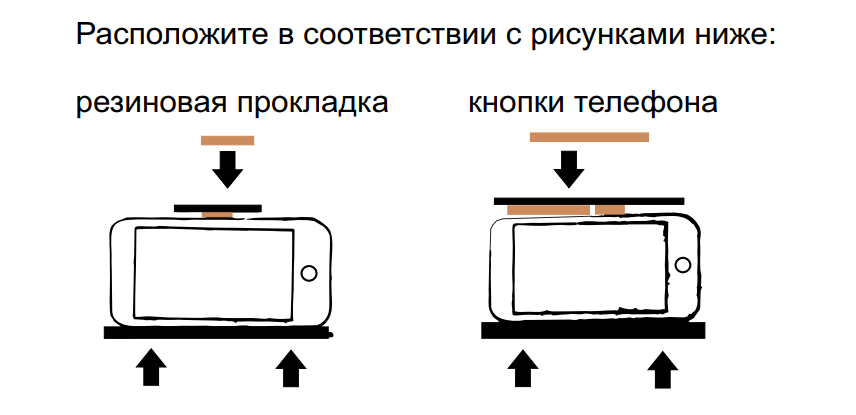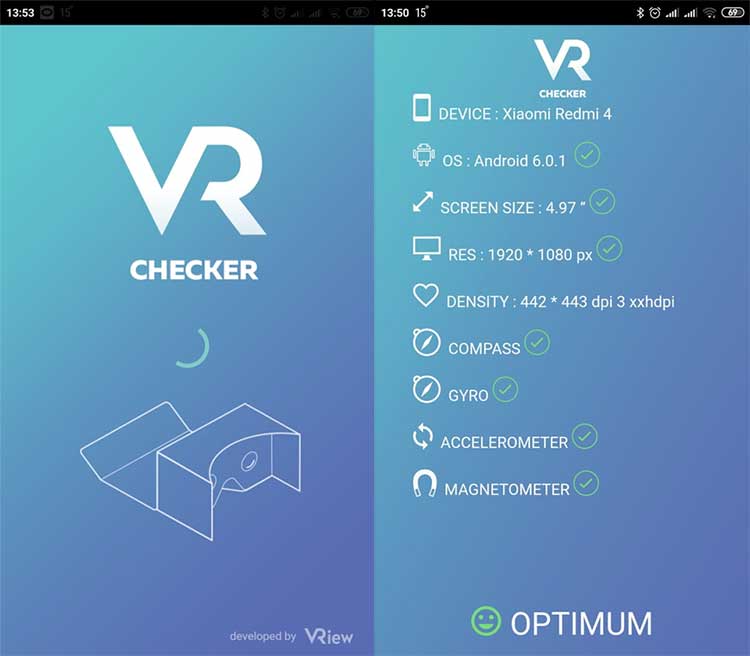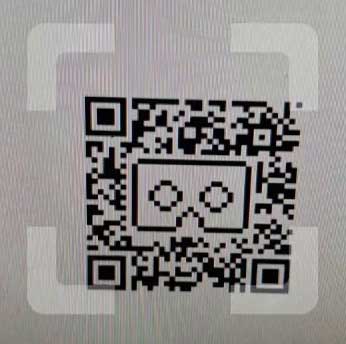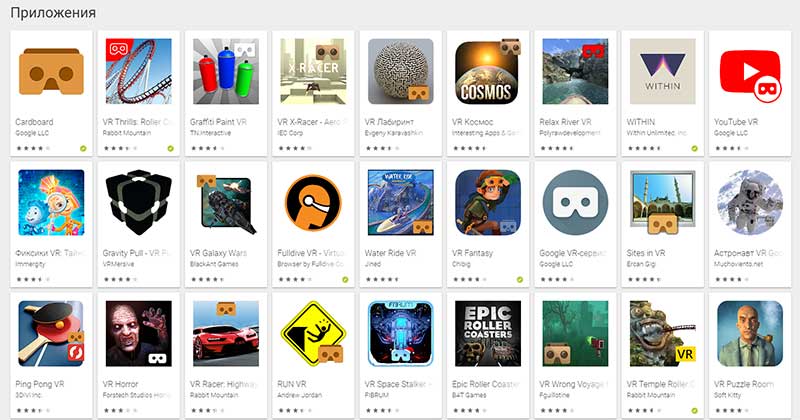Такой тип крепления позволяет говорить о максимальном удобстве устройства: шлем не слетит во время слишком активной игры, не сползет на нос, оставив зазор, что бывало с первыми моделями шлемов. К нему поставляется также и пульт VR Box, инструкция к которому прилагается.
В качестве экрана здесь выступает смартфон, что говорит о полнейшей мобильности данного устройства ВР, а для большей глубины погружения в виртуальность с очками можно использовать наушники. Конечно, джойстик тоже немало упрощает работу, ведь все игры задуманы именно под него. Инструкция к джойстику VR Box подробно расскажет, в каких случаях он может пригодиться.
Пульт от VR BOX – это маленькое устройство, с помощью которого можно взаимодействовать с миром виртуальной реальности по беспроводной связи. Для питания используются батарейки ААА-типа. Благодаря джойстику, который можно перемещать в любые направления по двум горизонтальным осям, любое действие дается очень легко. С помощью инструкции к джойстику VR Box, которая прилагается к коробке, можно узнать, что на нем всего восемь кнопок + рычаг, который выключает и включает питание.
Как подключить джойстик VR Box к андроид по bluetooth
Об этом расскажет подробная инструкция на русском к пульту VR Box 2. В общих чертах, пульт позволяет через Bluetooth-соединение управлять смартфоном, TV Box, Смарт-ТВ и персональным компьютером. Одно же из главных его предназначений – манипуляции в играх и приложениях.
К самим очкам пульт подключать не нужно, он работает непосредственно со смартфоном, ПК или другим устройством, с которым вы захотите его связать. Важно лишь, чтобы оно работало на iOS, Android или Windows. Отсюда следует еще несколько закономерных вопросов:

- Включить сам пульт благодаря рычажку включения питания.
- Активировать Bluetooth на телефоне
- С помощью специальной кнопки на торце пульта включить Bluetooth на джойстике.
- На экране смартфона отобразится новое подключение, к которому и следует подсоединиться.
А вот для того, чтобы начать играть в игры формата 3D, понадобится кое-что сложнее. Сначала вам нужно будет получить root-права на своем Android-смартфоне, а затем установить из Google Play приложение Tridef 3D, которое понадобится для запуска игр в режиме «виртуальная реальность» (SBS-раздвоенный экран).
Можно пользоваться бесплатной пробной версией, но для удобства и доступа ко всем функциям лучше приобрести полную. Бесплатно доступны такие игры, как Samurai II: Vengeance, Minecraft — Pocket Edition & Demo, Dimentia 3D, Crazy Snowboard, Trial Xtreme 3. В платной версии больше популярных игр, среди которых Grand Theft Auto: Vice City, Angry Birds, Carmageddon, NEED FOR SPEED Shift, MASS EFFECT INFLITRATOR и другие.
Как настроить пульт VR Box для Iphone
Благодаря переключателю на торце пульта, настроить пульт на iOS проще простого, достаточно переключить реле в нужном направлении. В одну сторону – он настраивается на Android-устройства, в другую – на iOS.
Наиболее рекомендуемыми iPhone, совместимыми с очками VR Box, являются модели 6 и 6 Plus как наиболее подходящие по диагонали. Подключение производится через Bluetooth, а вот настроить пульт на iOS для просмотра фильмов и фотографий поможет специальное приложение. Его вы можете скачать в Apple Store.
Как пользоваться пультом

Когда телефон находится в очках виртуальной реальности, можно включать или выключать сериалы и фильмы, отматывать видео, ставить на паузу или прибавлять звук. В играх с легкостью можно будет расстреливать врагов, перепрыгивать с платформы на платформу и красться как тигр. К управлению стоит немного привыкнуть, и уже через несколько минут можно с легкостью контролировать свои действия, ставя новые рекорды в известных игрушках.
Отвечаем на самые популярные вопросы пользователей:

— Как пользоваться джойстиком VR Box на расстоянии?
Дальность связи данного манипулятора составляет от 2 до 10 метров, в зависимости от заряда батареек (используются 2 элемента AAA) и факторов, которые могут создавать помехи для прохождения сигнала.
— Как пользоваться пультом очков виртуальной реальности по Bluetooth?
Подключение производится очень просто, единственное условие – Bluetooth должен быть версии 3.0, не ниже.
— Как работает джойстик VR Box с различными операционными системами?
Девайс одинаково стабильно совместим с OS Android, iOS и Windows, что позволяет ему работать не только со смартфонами, но и с ПК.
— Я хочу подарить эти очки ребенку. Инструкция джойстика VR Box будет ему понятна, или нужно будет разбираться вместе с ним?
Как правило, современные дети быстро ориентируются в технике, а здесь нет ничего нового, с чем бы мы не сталкивались в остальной домашней технике.
— Как подключить джойстик VR Box к телефону?
Нужно активировать Bluetooth и выбрать соединение с соответствующим устройством. После этого нужно будет действовать согласно указаниям на экране. Настройка пульта VR Box 2 не займет много времени, если вы будете следовать советам разработчиков.
— Как настроить джойстик VR Box для работы с TV Box и Смарт-ТВ?
В данном случае он будет работать как любой обычный пульт, работа с которым интуитивно понятна.
— Как подключить джойстик к очкам виртуальной реальности другой фирмы?
Насколько нам известно, данный джойстик никак не защищен от работы с другими очками, ведь он подключается к смартфонам и другим устройствам, а не непосредственно к очкам. Так что вы можете наслаждаться играми, а также просмотром фото и видео и с любыми другими очками.
— Как подключить джойстик к Андроиду по Bluetooth, если экран моего смартфона меньше 4,7 дюйма?
Такое подключение вряд ли возможно в данной версии очков. С ними работают только Андроид-смартфоны с диагональю от 4,7 до 6 дюймов.
— Как настроить блютуз джойстик на Андроид, чтобы начать смотреть фильмы?
Для этого понадобится скачать соответствующее приложение для ОС Андроид, которое вы можете легко найти в Google Play.
— Как настроить VR Box джойстик на Айфоне таким образом, чтобы он случайно не переключился на другое устройство?
Пульт не переключится сам по себе, пока на нем не переключат специальный боковой рычажок «Android-iPhone», поэтому повода для беспокойства нет.
— Как настроить пульт VR Box – iOS на разные режимы: мышка, джойстик, плеер и т.д.?
Для этого на пульте предусмотрена кнопка «собака» и некоторые сочетания с ней.
Cкопировано из сайта vr-j.ru
Подписывайтесь на наш Telegram
Содержание статьи
- 1 VR BOX 2.0 инструкция на русском языке
- 2 QR код для VR BOX 2.0
- 2.1 Настройки VR BOX 2.0
- 2.1.1 Bluetooth — пульт дистанционного управления VR BOX 2.0
- 2.1.1.1 Технические параметры VR BOX 2.0
- 2.1.1.1.1 Комплектация очки VR BOX 2.0
- 2.1.1.1 Технические параметры VR BOX 2.0
- 2.1.1 Bluetooth — пульт дистанционного управления VR BOX 2.0
- 2.1 Настройки VR BOX 2.0
Приветствую вас дорогие друзья сегодня я подготовил для вас статью мануал по очкам VR BOX 2.0.
Виртуальная жизнь наступает на нашу реальную жизнь полным ходом, это разработка даёт возможность погрузится в ВР мир как геймерам, так и любителям фильмов 3d.
Возможности просмотра видео триста шестьдесят градусов с эффектом присутствия. Игры на смартфоне и ПК, также имеется джойстик для ручного управления. Подключение очков через любой смартфон с операционкой андроид или айос.
Итак поехали.
Загрузка приложений
Для начала использования, вам необходимо выполнить 3 действия:
- Зайдите в магазин приложений и загрузите необходимую игру.
- Запустите приложение. Оно должно быть в формате раздвоенного экрана.
- Установите телефон в очки виртуальной реальности. После этого вы можете начать их использовать.
QR код для VR BOX 2.0
Для того что бы VR контент правильно отображался на вашем устройстве, требуется сделать калибровку. Она должна быть выполнена с использованием Carboard приложения и специального QR-кода, который включает всю необходимую информацию(например, расстояние до линзы, расстояние между линзами и экраном,искажения линз, угол обзора и т. д.). Если вы решите обойтись без кода, изображение может быть искажено, размыто или двоиться.
- Для начала требуется установить приложение CarBoard Ссылка на скачивание с Play Market (Android): https://play.google.com/store/apps/details?id=com.google.samples.apps.cardboarddemo&hl=pl
- Далее следуя инструкциям просканировать следующий QR код:QR CODE FOR VR BOX II
ВНИМАНИЕ!
Данный код подходит только для VR BOX 2.0
Приложения в основном делятся на 3 категории:
Мобильные игры с эффектом ВР: надевая специальное устройство Endrninto, вы можете ощутить эффект присутствия.
Панорамное видео на 360⁰. Вы сможете загружать хорошее видео, при просмотре которого автоматически будет создаваться перспектива и эффект реальности.
3D кино: вы можете просматривать 3D фильмы онлайн или загружать их в свой телефон. Больше ресурсов для загрузки.
Метод 1:
Андроид
Зайдите в плэй маркет-поиск –VR- для загрузки
Айфон
войдите в аппстор, поиск –VR-для загрузки
Метод 2:
Вы можете искать по названиям и скачать много интересных и занимательных приложений.
Функции регулировки очков:
Для людей, страдающих майопией, могут понадобиться индивидуальная регулировка.
IPD настройка
При использовании очков несколько людьми, может понадобиться индивидуальная настройка для каждого.
Разъем для наушников с левой стороны
Вы можете подключить наушники или внешний диск.
Сдвижная панель
Передняя панель может двигаться по кругу, открывая камеру.
Установка телефон
После того, как телефон установлен, вы можете пользоваться очками
Разъем для наушников с правой стороны
Вы можете подключить наушники и внешний диск
Настройки VR BOX 2.0
Приложения должны быть в формате раздвоенного экрана
Телефон вынимается из очков через разъем с правой стороны
При запуске приложения, старайтесь сбалансировать экран так, чтобы разделяющая полоса была ровно по центру
Регулируйте оборудование после начала использования, тогда вы не будете чувствовать головокружение
Контролируй свой угол зрения , ощущая гравитацию
Важные предупреждения!
- Нельзя использовать во время зарядки телефона.
- Если чувствуете головокружение, слабость, сделайте перерыв.
- Запрещается пользоваться беременным женщинам, людям с высоким давлением, боязнью высоты, в местах скопления людей.
Установка прокладок из резины
Есть 3 резиновые прокладки.
Пожалуйста, расположите резиновые прокладки в местах крепления телефона так, чтобы не задевать кнопки телефона.
Расположите в соответствии с рисунками ниже:
резиновая прокладка кнопки телефона
Bluetooth — пульт дистанционного управления VR BOX 2.0
Правила эксплуатации Android
A: Режим проигрывания музыки или видео
1.@+A – используется для режима проигрывания музыки. Громкость регулируется с помощью джойстика в стандартном режиме. А используется для постановки на паузу или воспроизведения; C/D для регулировки громкости.
2.Мобильные телефоны некоторых брендов проигрывают видео в режиме музыки. А – для проигрывания или пауз и для быстрой перемотки при зажатии кнопки.
B: Игровой режим (горизонтальное)
1.@+B – используется для игрового режима в горизонтальном положении. Направление контролируется при помощи джойстика. D — для стрельбы, А – для прыжка. Это зависит от клавиатуры на мобильных телефонах разных брендов.
C: Режим виртуальной реальности (ВР),режим проигрывания видео
1: @+C включает режим ВР. Во время игры, направление контролируется джойстиком. Внешние кнопки – для стрельбы и прыжка.
2: @+ C включает автоматический запуск. Мобильные телефоны некоторых брендов, возможно, не поддерживают эту функцию. С помощью сочетания клавиш @+D включается режим использования мышки.
3: @+C включает режим проигрывания видео, при этом джойстик контролирует быструю прокрутку вперед или назад. Телефонных некоторых марок, возможно, не поддерживают регулировку громкости.
D: Режим использования мышки, режим автоматического за пуска
1: @+D включает режим использования мышки, когда джойстик контролирует мышку. C/D – для громкости, а A/B – для подтверждения и завершения.
2: Если некоторые модели телефонов не могут использоваться в режиме автозапуска, то рекомендуется использовать режим использования мышки.
E: Apple IOS
Необходимо переключить боковую кнопку на IOS, чтобы обеспечить мобильное соединение с закрытой IOS. Кнопка С – для режима автозапуска, C/B – для увеличения и уменьшения громкости, А – для беззвучного режима.
G: Как открыть отсек для батареек
Осмотрите поверхность крышки отсека для батареек, используя фонарик телефона, чтобы с легкостью открыть его.
Технические параметры VR BOX 2.0
Модель: ВР
Размеры: 118x33x42 мм
Беспроводное приложение: Bluetooth 3.0
Поддерживаемые ОС: Android/IOS/PC
Поддерживаемые игры: Android/PC (геймпад)
NES/GB/SMDSX/GBC/N64/MAME; AndroidAPK
Игры Apple/IOS: Icard GAME
Процессор: ARM968E-S Coer
Батареи: 2 батареи 7th типа RO3 1,5v
Рабочий ток: 0
Выключение: 0
Время продолжения игры: около 40-120 часов
Часто задаваемые вопросы по эксплуатации очковVR BOX 2.0
- Низкий заряд батареи может привести к нечувствительности кнопок. Пожалуйста замените её.
- Если не удается подключить через Bluetooth, пожалуйста, перезагрузите ваш телефон и попробуйте снова.
- Использование Wi-Fi может повлиять на работу Bluetooth.4. Некоторые модели телефонов имеют разные настройки клавиатуры, которые не совпадают со стандартными моделями
- В связи с этим, в геймпаде могут быть сбои или невозможность установить соединение по Bluetooth.
- Если устройство не работает или произошел сбой, пожалуйста, извлеките батарею, подождите не менее 30 секунд и вставьте ее обратно.
- Может использоваться для таких игр как: Angry Robot, Hatsune Miku, Eternity Warriors (версия для ПК) и т.д.
Комплектация очки VR BOX 2.0
— очки виртуальной реальности VR BOX 2.0 1
— Bluetooth-пульт дистанционного управления 1
— салфетка простая тканевая 1
— влажная салфетка 1
— резиновые прокладки 3
— инструкция на русском языке 1
Страна производитель:
Китай
Читайте также интересную статью — как заработать в интернете даже новичку!
В этой статье будет рассмотрена информация, что представляют собой VR BOX или очки Virtual Reality, а также информация как пользоваться VR BOX.
Сейчас в мире существует большое число видов технологий, связанных с виртуальной реальностью. Из-за уровня ажиотажа вокруг данной технологии, появляется все больше предприятий, разрабатывающих решения, позволяющие пользователям погружаться в совершенно новый тип интерактивного опыта.
Современные проблемы VR технологии лежат в том, чтобы демонстрировать полезный контент для получения интерактивного опыта. Необходимо создавать доступные решения, которые позволят всем жителям мира купить очки виртуальной реальности. Теперь задача заключается во внедрении этой технологии, чтобы она была обыденной и доступной каждому, как в качестве познания нового, так и в качестве развлечения.
Итак, сейчас мы рассмотрим возможности очков Virtual Reality VR BOX. Кроме этого мы поговорим про то, как изделие работает и расскажем про ТОП-8 наиболее лучших VR предложений.
Что такое виртуальная реальности или VR BOX?
Виртуальная реальность (по англ. VR — Virtual Reality) – это мир, который создается техническими средствами. Он передается человеку с помощью его ощущений: обоняние, осязание, слух и зрение. Виртуальная реальность имеет возможность максимально точно имитировать воздействие на человека, а это приводит к выработке реакции на происходящее.
Например, при игре в какую-нибудь хоррор-игру, пользователь в очках виртуальной реальности сможет испытывать намного больше ощущений, чем без них. Данный факт подчеркивает экспериментальная статистика с участием более 1.5 тысячи человек, которым предложили поиграть в хоррор-игру. Получается, в играх, в которых отсутствовали очки виртуальной реальности, всего 8% подопытных испытали страх, а с использованием очков виртуальной реальности данный процесс вырос до 79%.
Как работают очки Virtual Reality?
Стоит заметить, что основная причина, почему очки называются Virtual Reality, заключается в том, что они оснащаются 3D технологией. Данная технология оказывает достаточно сильное влияние на человеческое подсознание, а поэтому воспринимается как действительность.
Теперь объясним, как пользоваться очками виртуальной реальности vr box. Экран используемого смартфона разделяется на 2 изображения, дублирующих друг друга. Из-за этого одна картинка попадается в правую линзу, а вторая – в левую. Благодаря этому человеческий мозг начинает видеть цельную одну картинку, но из-за смещения или легкого движения в игре, создается иллюзия 3D.
Не стоит полагать, что в более дорогих аналогах используется другой принцип и имеются отличия от дешевых. Во всех изделиях принцип идентичный. К единственному отличию дешевых очков от дорогих вариантов относится то, что в дешевых изделиях требуется вставлять собственный смартфон, а более дорогие используют собственный дисплей и электронику.
Техническая точка зрения принципа работы VR BOX
Изучая, как пользоваться очками vr box, пользователю первым делом следует заглянуть внутрь работы приложения. Может показаться, что на экране смартфона все выглядит довольно странно. Все, что видно в очках виртуальной реальности, похоже на то, что можно увидеть вдали при использовании старой телевизионной трубки. Иногда на экране смартфона появляется белая разделительная линия, которая распределяет экран на 2 аналогичных изображения. Это случается не всегда и зависит от типа приложения.
Показанное выше изображение, а если быть точнее, 2 линзы, предназначаются для работы с объективами. Их поставляют в комплекте при приобретении VR BOX. Данные линзы на текущий момент имеют самую распространенную форму визуализации виртуальной реальности.
Подобные линзы используются в более дорогостоящих аналогах очков виртуальной реальности, например, в HTC Vive и Oculus Rift. Важна и настройка линз в очках VR Box, так как двояковыпуклые линзы в данных очках не только занимают изображение, но и обеспечивают его перекрашивание. Это заполняет поля зрения пользователя. В связи с этим глаза начинают воспринимать данные изображения в виде единого, что с помощью стереоскопии создает иллюзию глубины.
Почему стоит приобретать VR BOX?
Если у Вас есть желание испробовать и погрузиться на определенное время в мир виртуального типа, то стоит безусловно приобретать эти очки.
Рассмотрим, какие плюсы и недостатки существуют на сегодняшний день:
- Стоимость очков от популярных и брендовых фирм, например, Oculus, Sony, составляет от 300 до 400 долларов. Хотя в действительности стоимость может вырасти до 500 долларов. Отдавать данные нешуточные средства за «виртуальный мир» будет «шагом в бездну». Сейчас не известно, что будет дальше, так как рынок может вообще забыть про подобную экспериментальную технологию.
- Существует достаточно мало бесплатного контента видеоигр, которые созданы специально для технологии VR. Зачастую создатели подобных игр – это инди-разработчики, но даже к подобным играм уже после нескольких сессий теряется интерес. Крупные создатели игр EA, Activision или Rockstar только начинают присматривается к этой платформе, поэтому большие планы отсутствуют.
- Дешевые аналоги VR BOX пока ничем не уступают более дорогим вариантам. Если говорить про стоимость, то она приблизительно 15 долларов, при этом изделие комплектуется пультом управления. Перед тем, как подключить пульт vr box к телефону, важно проверить наличие подходящего интерфейса.
Как использовать VR BOX2?
Давайте рассмотрим, что представляет собой инструкция для vr box 2. Виртуальная жизнь все больше наступает на реальную жизнь. Данная разработка позволяется погрузиться в виртуальный мир не только игроманам, но и любителям 3D фильмов.
Появляется удивительная возможность для просмотра видео с эффектом присутствия на триста шестьдесят градусов. Можно использовать для игры на ПК и смартфоне. Кроме этого, для ручного управления есть джойстик. Подключаются очки к любому смартфону с операционкой айос или андроид.
Итак, что собой представляет vr box инструкция на русском.
Загрузка приложений
Чтобы начать использовать устройство, следует выполнить три следующих действия:
- Зайти в магазин приложений для загрузки нужных игр.
- Запуск приложения. Оно должно иметь формат раздвоенного экрана.
- Установка телефона в очки виртуальной реальности. Теперь их можно начинать применять.
QR код для VR BOX2.0
Для правильного отображения на используемом устройстве VR контента, важно знать, как подключить очки виртуальной реальности к телефону. В первую очередь осуществляется калибровка. Она выполняется с применением приложения Carboard и специальной кода QR. В него включается вся требуемая информация (например, угол обзора, искажение линз, расстояние между экраном и линзами, расстояние до линзы и т.д.). Если Вы не хотите использовать код, то изображение может двоиться, быть размытым или искаженным.
План действий:
- Вначале устанавливается приложение CarBoard. Оно доступно для Андроид в Play Market в соответствующем разделе.
- Затем нужно произвести сканирование следующего QR кода: QR CODE FOR VR BOX II.
Стоит отметить, что этот код подойдет только для версии VR BOX 2.0.
Все приложения распределяются на три категории:
- 3D кино. Пользователь может просматривать фильмы онлайн кино, фильмы онлайн 3D или осуществлять их загрузку на свой смартфон. Для загрузки имеется больше ресурсов.
- Панорамные видеоролики на 360⁰. Есть возможность для загрузки хороших видео. При их просмотре будет автоматически создаваться эффект реальности и перспектива.
- Мобильные игры с ВР эффектом. Когда одевается специальное изделие Endrninto, пользователь способен ощутить эффект присутствия.
Метод загрузки 1:
- Андроид. Следует зайти в Плей Маркет, выбрать поиск, потом VR и для загрузки.
- Айфон. Вход в Аппстор, поиск, выбор VR и для загрузки.
Метод загрузки 2:
- Пользователь может искать контент в соответствии с названиями. Это позволит скачать большое количество занимательных и интересных приложений.
Функции регулировки очков
Если пользователь страдает миопией, то может потребоваться проведение индивидуальной регулировки.
IPD настройка
Если очки используют несколько пользователей, то может потребоваться для каждого из них индивидуальная настройка.
С левой стороны – разъем для наушников
Пользователь может подключать внешний диск или наушники.
Сдвижная панель
По кругу может двигаться передняя панель, что позволит открывать камеру.
Установка телефона
Очками можно начинать пользоваться после установки телефона.
С правой стороны – разъем для наушников
Здесь также можно подключить внешний диск или наушники.
Настройки VR BOX 2.0
- Все приложения должны иметь формат раздвоенного экрана.
- Выемка телефона из очков осуществляется через правый разъем.
- Во время запуска приложения следует экран сбалансировать таким образом, чтобы ровно по центру была разделяющая полоса.
- До начала использования нужно регулировать оборудование. Это обеспечит защиту от головокружения.
Ощущая гравитацию, нужно контролировать собственный угол зрения.
Существуют важные предупреждения:
- Запрещается пользоваться людям с боязнью высоты, высоким давлением, беременным женщинам и в местах скопления людей.
- При появлении слабости или головокружения, необходимо сделать перерыв.
- Нельзя пользоваться устройством во время зарядки смартфона.
Установка резиновых прокладок
Имеется три резиновые прокладки. Их необходимо расположить в местах, где крепится телефон так, чтобы кнопки телефона не задевались.
Расположить нужно в соответствии со следующим рисунком:
Пульт дистанционного управления – Bluetooth
Правила эксплуатации для Андроид
A: Режим воспроизведения видео или музыки
- Для режима воспроизведения музыки используется @+A. Здесь vr box настройка джойстика позволит регулировать громкость в стандартном режиме. Можно ставить на паузу или воспроизведение. Для регулировки громкости используют C/D.
- Некоторые бренды смартфонов осуществляют проигрывание видеороликов в режиме музыки. Для пауз, проигрывания и быстрой перемотки во время зажатия кнопки – А.
В: игровой режим
- Комбинация @+B применяется в горизонтальном положении для игрового режима. Важна vr box джойстик настройка, чтобы контролировать направление. А – для прыжка, D – для стрельбы. Это зависит от клавиатуры смартфонов различных брендов.
С: режим проигрывания видеороликов, режим ВР
- @+C запускает режим ВР. В самой игре направление необходимо контролировать джойстиком. Для прыжка и стрельбы – внешние кнопки.
- @+C подразумевает автоматический запуск. В смартфонах некоторых брендов данная функция не поддерживается. При помощи сочетания кнопок @+D можно активировать режим применения мышки.
- Проигрывание видео включается @+C, а джойстиком контролируется быстрая прокрутка назад или вперед.
D: режим автоматического запуска, режим использования мышки
- @+D активирует режим применения мышки, в случае контролирования мышки джойстиком. Для громкости – C/D, для завершения и подтверждения – A/B.
- В некоторых смартфонах отсутствует режим автозапуска. Поэтому рекомендуется работать с режимом применения мышки.
Е: Apple IOS
Требуется осуществить переключение боковой кнопки на IOS. Это обеспечит мобильное соединения с закрытой IOS. Кнопка А – беззвучный режим, С/В – уменьшение и увеличение громкости, С – режим автозапуска.
G: открытие отсека для батареек
Необходимо осмотреть поверхность отсека для батареек, а при использовании фонарика можно с легкостью открыть его.
VR BOX 2.0: технические параметры
- Габариты: 118х33х42 мм.
- ОС: PC/IOS/Андроид.
- Игры: геймпад ПК/Андроид.
- Процессор: ARM968E-S Coer.
- Аккумулятор: две батареи 7th типа RO3 1.5v.
- Продолжительность игры от 40 до 120 ч.
Некоторые вопросы, связанные с эксплуатацией изделия виртуальной реальности
- Если устройство перестало работать или произошел сбой, то необходимо извлечь аккумулятор, а после 30 секунд вставить его назад.
- На работу Bluetooth 4 может повлиять Wi-Fi. В некоторых моделях смартфонов существуют разные настройки клавиатуры, которые могут не совпадать с моделями стандартного типа.
- Из-за не совмещения беспроводных интерфейсов, могут возникать сбои при Bluetooth соединении.
- Если не получается соединить через Bluetooth, то стоит перезагрузить смартфон и попробовать снова.
- Нечувствительность кнопок может произойти из-за низкого заряда батареи. Пожалуйста замените ее.
Доброго времени суток, в данной статье вы найдете для себя информацию про джойстик vr box, о том как его настроить, зачем он нужен и игры, в которые вы можете поиграть с его помощью. Приятного чтения!
Что такое джойстик и зачем он нужен?
Джойстик — bluetooth геймпад для управления iOS и Android устройствами с подключением по беспроводной технологии Bluetooth. Он представляет собой портативный пульт с кнопками и подвижным стиком, с его помощью необходимо подключиться к телевизору, компьютеру или мобильному гаджету.
Преимущества
Преимуществом данного пульта в том, что его эксплуатирование значительно упрощает использование vr очков и избавляет от лишних проводов. Функция мыши позволяет использовать курсор в приложениях, если это требуется.
Также применение геймпада, позволяет пользователю глубже погружаться в виртуальное пространство, где можно управлять уже не кнопками на очках, а руками.
Принцип работы
Принцип работы контроллера строится на подключении джойстика к гаджету при помощи bluetooth. Дальность работы игрового пульта достигает до 10 метров, что дает большое пространство для игр в очках vr. Подвижный стик, позволяет управлять курсором мыши на вашем устройстве.
Где можно купить и примерная цена
Контроллер и прочее оборудование vr можно приобрести в специализированных магазинах, где консультант поможет определиться с выбором необходимого гаджета.
Примерная цена геймпада колеблется от 300 до 500 рублей, в зависимости от дополнительных функций пульта, что делает его недорогим удовольствием.
Как подключить и во что поиграть
Подключить игровой геймпад очень просто, независимо от того к андроиду или к айфону вы собираетесь подключиться. Необходимо включить bluetooth на устройстве, к которому необходимо подключиться и активировать режим видимости для других устройств. После чего, нужно нажать на кнопку питания на контроллере и подождать пока светодиод не начнет медленно мигать.
Затем в доступных подключениях на экране появится название геймпада, после подключения на дисплее появится курсор мыши, это свидетельствует о том, что устройство было подключено правильно.
Далее следует настройка контроллера. Это делает очень просто, достаточно переключить реле в нужном направлении. Как пользоваться, как подключить пульт, подробно описано в инструкции, прилагающаяся с контроллером при покупке. Также вы можете найти видео на YouTube как настроить ваш девайс.
К счастью, на данный момент существует великое множество игр для виртуальной реальности. По опросам пользователей мы составили топ 5 игр для vr с джойстиком.
- Luckis Tale — это веселый платформер, с него многие начинали свое знакомство с виртуальной реальностью. Отличная оптимизированная аркада, в которой несложно разобраться.
- War Thunder — аркадная леталка, в жанре экшен. Игрушка перенесет вас из дома в кабину летчика на боевой самолет. Использование шлема даст вам полное ощущение погружения в гущу сражения.
- Skyrim — долгожданный релиз TES 5 для vr произошел в 2018 году. В игре имеется поддержка геймпада. По сценарию, вы драконорожденный, и вы должны остановить главного антагониста — Алдуина. Отличная игра поразит вас своей сюжетной линией и продуманной боевой системой
- VRchat — тут вас перенесет в специальное пространство, где вы можете общаться и взаимодействовать с другими игроками.
- Narcosis — отличный квест, в нем вы будете исследовать подводное пространство.
Что делать если джойстик не работает
Если вы обнаружили, что ваш контроллер не работает не трубите тревогу. Для начала проверьте работает ли bluetooth на вашем гаджете. После чего необходимо проверить включен ли режим обнаружения на вашем девайсе. Если все в порядке, тогда стоит проверить батарейки в пульте.
В случае полностью заряженных батарей и отсутствием неисправностей с bluetooth стоит обратиться в техническую поддержку компании — изготовителя данного гаджета.
Заключение
Спасибо, что дочитали статью до конца. Очень надеюсь, что моя статья была вам чем то полезна. Если вы хотите чаще видеть подобные статьи до подписывайтесь на подписку, а также делитесь полезностями в соц. сетях. До новых встреч.
Загрузка…
Как настроить пульт vr box. Пульт VR Box: инструкция, как пользоваться Екатерина А.
Пульт VR Box: инструкция, как пользоваться
Очки виртуальной реальности VR Box представляют собой миниатюрный шлем на регулируемых ремешках, которые удобно ложатся на голову сверху и сзади.
Такой тип крепления позволяет говорить о максимальном удобстве устройства: шлем не слетит во время слишком активной игры, не сползет на нос, оставив зазор, что бывало с первыми моделями шлемов. К нему поставляется также и пульт VR Box, инструкция к которому прилагается.
В качестве экрана здесь выступает смартфон, что говорит о полнейшей мобильности данного устройства ВР, а для большей глубины погружения в виртуальность с очками можно использовать наушники. Конечно, джойстик тоже немало упрощает работу, ведь все игры задуманы именно под него. Инструкция к джойстику VR Box подробно расскажет, в каких случаях он может пригодиться.
Пульт от VR BOX – это маленькое устройство, с помощью которого можно взаимодействовать с миром виртуальной реальности по беспроводной связи. Для питания используются батарейки ААА-типа. Благодаря джойстику, который можно перемещать в любые направления по двум горизонтальным осям, любое действие дается очень легко. С помощью инструкции к джойстику VR Box, которая прилагается к коробке, можно узнать, что на нем всего восемь кнопок + рычаг, который выключает и включает питание.
Как подключить джойстик VR Box к андроид по bluetooth
Об этом расскажет подробная инструкция на русском к пульту VR Box 2. В общих чертах, пульт позволяет через Bluetooth-соединение управлять смартфоном, TV Box, Смарт-ТВ и персональным компьютером. Одно же из главных его предназначений – манипуляции в играх и приложениях.
К самим очкам пульт подключать не нужно, он работает непосредственно со смартфоном, ПК или другим устройством, с которым вы захотите его связать. Важно лишь, чтобы оно работало на iOS, Android или Windows. Отсюда следует еще несколько закономерных вопросов:
Для подключения джойстика VR Box к устройству на Android с помощью bluetooth, следует:
- Включить сам пульт благодаря рычажку включения питания.
- Активировать Bluetooth на телефоне
- С помощью специальной кнопки на торце пульта включить Bluetooth на джойстике.
- На экране смартфона отобразится новое подключение, к которому и следует подсоединиться.
А вот для того, чтобы начать играть в игры формата 3D, понадобится кое-что сложнее. Сначала вам нужно будет получить root-права на своем Android-смартфоне, а затем установить из Google Play приложение Tridef 3D, которое понадобится для запуска игр в режиме «виртуальная реальность» (SBS-раздвоенный экран).
Можно пользоваться бесплатной пробной версией, но для удобства и доступа ко всем функциям лучше приобрести полную. Бесплатно доступны такие игры, как Samurai II: Vengeance, Minecraft — Pocket Edition & Demo, Dimentia 3D, Crazy Snowboard, Trial Xtreme 3. В платной версии больше популярных игр, среди которых Grand Theft Auto: Vice City, Angry Birds, Carmageddon, NEED FOR SPEED Shift, MASS EFFECT INFLITRATOR и другие.
Как настроить пульт VR Box для Iphone
Благодаря переключателю на торце пульта, настроить пульт на iOS проще простого, достаточно переключить реле в нужном направлении. В одну сторону – он настраивается на Android-устройства, в другую – на iOS.
Наиболее рекомендуемыми iPhone, совместимыми с очками VR Box, являются модели 6 и 6 Plus как наиболее подходящие по диагонали. Подключение производится через Bluetooth, а вот настроить пульт на iOS для просмотра фильмов и фотографий поможет специальное приложение. Его вы можете скачать в Apple Store.
Как пользоваться пультом
Все те геймеры, которые в детстве одолевали плейстейшены или игровые приставки денди, смогут с легкостью совладать и с пультом для VR Box. У пульта в наличие есть большое количество кнопок и даже джойстик, благодаря которым можно справляться с огромным количеством задач, тем или иным образом взаимодействуя со смартфоном.
Когда телефон находится в очках виртуальной реальности, можно включать или выключать сериалы и фильмы, отматывать видео, ставить на паузу или прибавлять звук. В играх с легкостью можно будет расстреливать врагов, перепрыгивать с платформы на платформу и красться как тигр. К управлению стоит немного привыкнуть, и уже через несколько минут можно с легкостью контролировать свои действия, ставя новые рекорды в известных игрушках.
Отвечаем на самые популярные вопросы пользователей:
— Как пользоваться джойстиком VR Box на расстоянии?
Дальность связи данного манипулятора составляет от 2 до 10 метров, в зависимости от заряда батареек (используются 2 элемента AAA) и факторов, которые могут создавать помехи для прохождения сигнала.
— Как пользоваться пультом очков виртуальной реальности по Bluetooth?
Подключение производится очень просто, единственное условие – Bluetooth должен быть версии 3.0, не ниже.
— Как работает джойстик VR Box с различными операционными системами?
Девайс одинаково стабильно совместим с OS Android, iOS и Windows, что позволяет ему работать не только со смартфонами, но и с ПК.
— Я хочу подарить эти очки ребенку. Инструкция джойстика VR Box будет ему понятна, или нужно будет разбираться вместе с ним?
Как правило, современные дети быстро ориентируются в технике, а здесь нет ничего нового, с чем бы мы не сталкивались в остальной домашней технике.
— Как подключить джойстик VR Box к телефону?
Нужно активировать Bluetooth и выбрать соединение с соответствующим устройством. После этого нужно будет действовать согласно указаниям на экране. Настройка пульта VR Box 2 не займет много времени, если вы будете следовать советам разработчиков.
— Как настроить джойстик VR Box для работы с TV Box и Смарт-ТВ?
В данном случае он будет работать как любой обычный пульт, работа с которым интуитивно понятна.
— Как подключить джойстик к очкам виртуальной реальности другой фирмы?
Насколько нам известно, данный джойстик никак не защищен от работы с другими очками, ведь он подключается к смартфонам и другим устройствам, а не непосредственно к очкам. Так что вы можете наслаждаться играми, а также просмотром фото и видео и с любыми другими очками.
— Как подключить джойстик к Андроиду по Bluetooth, если экран моего смартфона меньше 4,7 дюйма?
Такое подключение вряд ли возможно в данной версии очков. С ними работают только Андроид-смартфоны с диагональю от 4,7 до 6 дюймов.
— Как настроить блютуз джойстик на Андроид, чтобы начать смотреть фильмы?
Для этого понадобится скачать соответствующее приложение для ОС Андроид, которое вы можете легко найти в Google Play.
— Как настроить VR Box джойстик на Айфоне таким образом, чтобы он случайно не переключился на другое устройство?
Пульт не переключится сам по себе, пока на нем не переключат специальный боковой рычажок «Android-iPhone», поэтому повода для беспокойства нет.
— Как настроить пульт VR Box – iOS на разные режимы: мышка, джойстик, плеер и т.д.?
Для этого на пульте предусмотрена кнопка «собака» и некоторые сочетания с ней.
VR BOX для телефона — как выбрать и пользоваться виртуальными очками
Самый простой и дешёвый способ погрузиться в виртуальный мир – использовать очки виртуальной реальности для смартфонов. Сегодня без труда можно приобрести как совсем недорогую модель из картона, так и продвинутый VR шлем с кучей разных настроек. Как же выбрать и настроить вр очки? Как проверить совместимость и подобрать правильный смартфон? В этой статье мы подробно рассмотрим все эти вопросы.
Что такое VR очки и виртуальная реальность
Виртуальная реальность (искусственная реальность, англ. virtual reality, VR) — созданный программными средствами искусственный мир, демонстрируемый человеку с помощью технических устройств через его чувства: зрение, слух, осязание, обоняние. В виртуальной реальности возможно управление действиями персонажа, перемещение предметов, получение обратной связи от происходящего.
Очки виртуальной реальности (VR BOX) – VR шлем, который надевается на голову зрителя и переносит его в виртуальный мир. Это может быть игра, в которой нужно сражаться с зомби, виртуальная экскурсия по музею или другое. Не зря технологию назвали виртуальной реальностью, она создает полное ощущение присутствия. Не выходя из дома, можно побывать в любой точке земли или очутиться в выдуманном мире.
Очки виртуальной реальности для смартфона
Для чего нужны вр очки для смартфона
Шлем VR должен иметь дисплей, которой показывает изображение. В случае с телефоном, роль экрана выполняет сам гаджет. Смартфон устанавливается в VR Box, в совокупности, получается устройство для демонстрации виртуального мира. Как же работают очки виртуальной реальности? Чтобы ответить на этот вопрос, рассмотри их устройство и принцип действия.
Принцип работы VR очков для телефона
Для создания шлема виртуальной реальности потребуется:
- VR Box для смартфона.
- Смартфон.
- Установка программного обеспечения – приложение или игра.
Посмотрим, как устроен шлем виртуальной реальности для мобильника:
Устройство VR очков для телефона
- Слот для установки телефона – расположен в дальней части от глаз. Имеет крепления для надежной фиксации гаджета.
- Линзы – предназначенная для фокусировки зрения на экране. Эта деталь необходима, потому что дисплей расположен близко к глазам. Сосредоточить взгляд без линз никак не получится.
- Корпус – препятствует попаданию света и вида посторонних предметов в поле зрения. В более простых моделях может отсутствовать.
- Накладка на лицо и крепление на голову – для удобства фиксации на голове. Этих элементов тоже может не быть в простых моделях. В этом случае очки просто прижимаются к лицу руками.
Итак, телефон крепится перед глазами, а линзы фокусируют взгляд на дисплее. На экране выводится изображение в vr формате, которое делится на две части – для левого и правого глаза.
VR режим просмотра на смартфоне
Благодаря конструктивной особенности, каждый глаз видит только предназначенную для него картинку. Мозг человека обрабатывает информацию, полученную от каждого глаза, и объединяет ее в одно изображение. Благодаря этому, создается стереоскопический эффект. Такой же результат мы получаем при просмотре 3D фильмов в кинотеатре. Только там разделение изображений для глаз достигается за счет фильтров в 3D очках.
Взаимодействие с миром виртуальной реальности происходит посредством встроенных датчиков телефона – гироскоп и акселерометр. Поэтому при повороте или наклоне головы изображение в vr очках двигается в туже сторону. Это придает дополнительное ощущение реальности.
Некоторые модели очков имеют функциональную кнопку, которая позволяет производить действие – запустить игру, произвести выстрел, поставить на паузу видео. Если такой кнопки нет, можно подключить к телефону bluetooth пульт или джойстик.
Как выбрать очки виртуальной реальности для смартфона
При выборе vr очков, в первую очередь нужно обратить внимание на поддерживаемый размер экрана (длина диагонали в дюймах). Другими слова, какой смартфон поместится в данный vr box. Некоторые модели очков сделаны под конкретные мобильники. В этом случае их можно будет использовать только с одной моделью телефона.
Предложений на рынке много, выбрать нужную модель поможет наш обзор самых популярных очков виртуальной реальности для смартфонов.
Многие vr шлемы универсальны и имеют возможность подстройки крепления под заданную диагональ дисплея. В большинстве случаев подходит размер экрана 4-5.7 дюймов. Такой разброс дает возможно использовать многие популярные телефоны.
Универсальные VR очки для телфонов
В остальном, функционал vr очков подбирается под собственные нужды. Это могут быть:
- Встроенная акустика или возможность подключить свои наушники.
- Различные крепления смартфона.
- Варианты подстройки очков (об этом подробнее ниже).
- Наличие кнопок управления.
- Другие конструктивные особенности.
Кстати, VR очки по типу Cardboard от Google можно сделать самостоятельно из картона по шаблону.
Какой телефон подойдет для VR — советы по выбору
Сразу отметим, что подойдут все популярные операционные системы – Android, iOS, Windows Mobile. Большое внимание при выборе смартфона стоит уделить дисплею и наличию необходимых датчиков. Именно хороший дисплей является показателем качественного изображения при просмотре vr контента. Каким же должен быть экран?
- Чем больше дисплей, тем больше будет поле обзора в очках виртуальной реальности. Только не стоит забывать о максимально допустимом размере диагонали вашего VR бокса.
- Разрешение экрана должно быть высоким. Чем больше количество пикселей, тем меньше вы будете замечать назойливые квадратики при просмотре. Желательно разрешение дисплея от 1920×1080 пикселей и выше.
Если от качества экрана зависит только качество изображения, то без наличия необходимых датчиков смартфон вовсе не подойдет для использования в VR режиме. Какие же датчики нужны?
- Гироскоп – прибор для измерения угла наклона относительно трех плоскостей.
- Акселерометр — это датчик, измеряющий кажущееся ускорение. Прибор сигнализирует системе смартфона о том, что он двигается и в каком положении находится в данный момент.
Без акселерометра и гироскопа гаджет не сможет отслеживать положение в пространстве, а значит нельзя будет считывать движение головы в очках виртуальной реальности.
Как проверить смартфон на совместимость с виртуальной реальностью
Скорее всего сенсорный телефон у вас уже есть, остается только проверить подходит ли он к использованию с очками VR или нет. Для этого можно воспользоваться специальным приложением. Чтобы найти такую программу, нужно зайти Play Маркет (Android) или App Store (iOS – iPhone) и ввести запрос «VR тест» в поисковой строке. В результате вы увидите целый ряд приложений для проверки совместимости. Для примера установим программу «VR Checker» на Андроид.
Работа приложения крайне проста, после запуска оно автоматически проведет анализ и покажет результат:
Проверка телефона на совместимость с виртуальной реальностью
- Версия операционной системы;
- Размер дисплея;
- Разрешение экрана;
- Наличие необходимых датчиков.
Для проверки мы использовали телефон Xiaomi Redmi 4 pro. Даже эта совсем неновая модель выдает оптимальный результат.
Если результат вашей проверки положительный – смело можно приступать к выбору подходящих VR очков для вашего телефона.
Как пользоваться очками VR для телефона
Если у вас уже есть очки виртуальной реальности для смартфона остается выполнить несколько простых шагов:
- Скачать приложение для VR на мобильный и запустить его.
- Установить смартфон в вр шлем так, чтобы центральная перегородка очков была ровно посередине экрана. Во многих приложениях при запуске появляется специальная разметка, облегчающая данный процесс.
- Настроить телефон под конкретную модель vr очков.
- Настроить vr очки.
- Закрепить очки на голове и играть.
Как настроить смартфон для виртуальной реальности
Настройка VR в телефоне чаще всего не понадобится, играть и использовать приложения можно будет сразу. В некоторых программах есть возможность подстройки проекции под разные модели vr очков. Например, в приложении Carboard потребуется указать вашу версию очков. Все происходит автоматически. Для этого нужно сканировать QR-код, расположенный на корпусе VR бокса или в инструкции по применению. Если кода нет, можно попробовать найти его на сайте производителя. После сканирования QR-кода все настройки применятся автоматически, они необходимы только для приложений виртуальной реальности от Google.
Пример QR-кода для настройки VR в телефоне
Устанавливать связь между VR очками и смартфоном не нужно, по сути они являются только креплением смартфона на голове. Поэтому не стоит волноваться о том, как подключить очки виртуальной реальности к телефону.
Как настроить VR очки
Если ваш VR Box не имеет возможности настройки, этот шаг можно пропустить. В большинстве универсальных VR очков при помощи колесиков и рычажков можно настроить:
Настройка очков виртуальной реальности для смартфона
- Расстояние между линзами.
- Фокусное расстояние – перемещая вперёд/назад крепление с телефоном или линзы.
- Замена диоптрий для различного уровня зрения.
- Настройка крепления на голову.
Такими нехитрыми действиями можно легко подстроить очки виртуальной реальности по свои анатомические особенности.
Как подключение bluetooth геймпад или пульт к VR очкам
К телефону можно подключить блютуз джойстик или пульт. Это намного облегчит навигацию в VR режиме. Например, в плеере для просмотра видео 360 можно будет включить паузу и перемотать ролик. А в некоторых играх пульт просто необходим для совершения ряда действий.
Bluetooth пульт для управления смартфоном в VR режиме
Подключение геймпада ничем не отличается от добавления любого другого bluetooth устройства. Для этого заходим в настройки блютуз в мобильном, нажимаем поиск новых устройств и выбираем нужное из списка. После сопряжения пульт можно будет использовать в вр играх и приложениях.
Игры и приложения для VR режима на телефоне
Для начала можно посмотреть VR видео 360 на Youtube или скачать панорамные видеоролики в интернет и просматривать их офлайн через приложение-плеер.
Количество приложений для vr очков растет с каждым днем. В Google PLay и App Store без труда можно скачать как бесплатные игры, так и программы за небольшую плату.
Чтобы найти приложение с VR возможностями, нужно ввести в поисковой строке «VR» или «Cardboard». В результате вы увидите массу самых разных программ и игр различных жанров.
Как можно применить VR очки на android телефоне:
- Онлайн просмотр видео VR 180 и 360.
- Плееры для просмотра VR видео офлайн.
- VR игры с возможностью управления персонажем.
- Демо-ролики и симуляторы, типа гонок, аттракционов американские горки и др. по достопримечательностям всего мира.
- Познавательные приложения об устройстве вселенной и дикой природе.
Этой теме мы посвятим отдельную статью — обзор самых популярных игр и приложений для виртуальной реальности на смартфонах.
Как играть в VR очках на смартфоне
Во многих играх перед глазами появляется виртуальный курсор (точка по центру экрана). Управление осуществляется при помощи него. Чтобы произвести выбор, нужно навести курсор на нужную кнопку или предмет. После загрузки выполнится действие.
Существуют игры, которые требую нажатия на экран. В некоторых моделях VR очков кнопка, выполняющая эту функцию. Если на очках нет кнопки управления, можно использовать bluetooth пульт. Действие будет выполняться при нажатии соответствующей кнопки на геймпаде.
Плюсы и минусы VR шлемов для телефонов
- Небольшая стоимость по сравнению с гарнитурами виртуальной реальности для компьютера.
- Простота использования, нет необходимости в долгом подключении.
- Компактность, все что нужно – это смартфон и небольшие очки, такой комплект с легкостью можно взять с собой в гости к друзьям.
- Ограниченность возможных действий в виртуальной реальности по сравнению гарнитурами для ПК.
- Меньшее количество доступных приложений.
- Тошнота и головокружение у чувствительных людей.
Выводы
При своей доступности и простоте использования VR очки для смартфона однозначно заслуживают внимание. За небольшую цену вы прочувствуете на себе загадочный мир виртуальной реальности. Очки виртуальной реальности станут для вас игровой новинкой, вовлекут детей в образовательный процесс интерактивными возможностями. Если вы еще думаете стоит ли покупать VR шлем для смартфона – наш ответ ДА. Кстати, такие vr очки можно сделать своими руками, но об этом в другой раз.
Пульт для очков виртуальной реальности
В последнее время широкое распространение получили очки виртуальной реальности, дающие возможность окунуться в искусственный мир компьютерных игр, переместиться в любую точку мира, просматривать фильмы в трехмерном изображении.
Управлять виртуальной реальностью и запуском приложений поможет пульт для vr очков, который прилагается в комплекте к гаджету. Это небольшое устройство, обеспечивающее синхронизацию шлема виртуальной реальности со смартфоном или компьютером.
Устройство пульта
Некоторые пользователи при заказе очков виртуальной реальности спрашивают: «Нужен ли пульт для vr очков?» Чтобы выяснить, зачем он нужен, важно визуально представить это устройство.
Данный аппарат небольшого размера (не больше ладони), который осуществляет связь со смартфоном или компьютером по беспроводной сети. Питается он от двух мизинчиковых батарей, которые находятся в специальном отсеке.
На его верхней панели расположено большое количество кнопок, выполняющих определенную функцию и переключающих режимы. Рычаг позволяет включать питание и выключать устройство. Сбоку геймпада располагается переключатель систем устройств: компьютера (Windows) или телефона (IOS, Android).
Зачем нужен пульт для очков виртуальной реальности
Имея визуальное представление о приборе, легко определить, что данное устройство создано для дистанционной взаимосвязи шлема виртуальной реальности с телефоном или компьютером.
Пользоваться пультом можно в качестве беспроводной мыши или джойстика.
- Джойстик координирует просмотр фильмов: регулирует уровень громкости, находит и ставит необходимый эффект, перематывает киноленту вперед или назад по желанию пользователя.
- Если перевести джойстик в режим музыки, то можно управлять треками: нажимать на паузу, возвращаться к воспроизведению, находить желаемую композицию.
- Переключая кнопкой смартфон или компьютер в режим геймпада, вы можно манипулировать действиями в игре и ориентироваться в трехмерном пространстве. VR игры с пультом позволяют окунуться в мир фантастических превращений и необычных приключений и дадут заряд адреналина и взрыв положительных и отрицательных эмоций.
- Прибор может использоваться и в качестве мыши. Часто в играх требуется навести курсор на экран и кликнуть по нему.
Разновидности пультов для вр очков
Существует много разновидностей устройств для управления гарнитурой из которых наиболее удобен для них универсальный пульт для VR Box.
Преимущества универсального пульта:
- Стильный дизайн придает изделию креативность, эстетичность.
- Передача сигнала происходит на расстоянии 2-10м.
- Синхронизирует взаимодействие с различными видами устройств: смартфоном операционных систем IOS и Android, компьютером, приставками, консолями, телевизором, планшетом, ноутбуком, если они имеют модуль Bluetooth 3.0.
- Низкое энергопотребление позволяет экономить заряд батареек в течение непрерывных 40 часов.
- Удобство пользования обеспечивается 8 кнопками (6 на передней панели и 2 дополнительными сверху устройства) и джойстиком. Джойстик перемещается в любом направлении. Кнопки упругие, не западают.
- Имеет 4 режима: геймпада, плеера, мыши, VR.
Используется также универсальный пульт небольшого размера-мини-геймпад. Кнопок на нем значительно меньше-всего 4. Он имеет только 3 функции: плеера, мыши и геймпада. ВР действует только в горизонтальном положении устройства. Заряжается от аккумулятора.
Классификация пультов для вр очков
Пульты подразделяются на следующие типы:
- Пульт дистанционного управления (ПДУ) — беспроводное приспособление, управляющее на расстоянии электронными устройствами;
- Универсальный пульт дистанционного управления — разновидность ПДУ, синхронизирующая работу разнообразных устройств.
Принцип работы пульта для вр очков
Инструкция, прилагаемая в комплектации к устройству, рассказывает, как им пользоваться.
Прежде всего следует обратить внимание на то, как подключить это устройство к телефону. Для этого необходимо активировать bluetooth, включить обнаружение для всех устройств. Затем зажать кнопку питания и держать ее секунд 5 до тех пор, пока она не начнет мигать. На экране телефона появится окно с предложением обеспечить соединение с устройством. О связи контроллера и смартфона будет свидетельствовать курсор, появившийся на дисплее телефона.
Зачастую владельцы очков не знают о том, как настроить пульт vr на разные режимы: плеера, геймпада, мышки, джойстика. Настройка очень проста. Для перехода на другой режим нужно нажать кнопку «собака», а затем на кнопку режима, который требуется активировать.
- Кнопка А — включение плеера;
- Кнопка D — джойстика для игр;
- Чтобы включить vr игры, достаточно нажать кнопку С;
- Вернуться в режим мыши поможет кнопка D;
- С и D регулируют также громкость.
Чтобы настроить 3D игры, необходимо получить root-права и установить приложение, которое называется Tridef 3D.
Подведение итогов
Приобретая очки виртуальной реальности с наушниками и пультом, можно весело провести время в виртуальном пространстве, наслаждаясь музыкой, игрой, фотографиями, ощущая личное присутствие в нем. После покупки очков vr пульт преподносится производителем в качестве подарка. А инструкция к нему поможет правильно им управлять. Если у пользователей возникнут какие-то вопросы по синхронизации его с электронными устройствами, ответы на них можно найти в статьях и обзорах в интернете, а также на форумах.
Если вам не трудно. Можете оставить свое мнение в комментариях. А также поделитесь в соц сети с друзьями. Нам это дает дополнительную мотивацию двигаться в перед.
Содержание
- Настройка VR-джойстика: с чего начать, описание, примеры кода
- Пульт для очков виртуальной реальности. Многофункциональный Bluetooth Джойстик для VR Box Bluetooth пульт для очков виртуальной реальности
- Как подключить джойстик VR Box к андроид по bluetooth
- Как настроить пульт VR Box для Iphone
- Отвечаем на самые популярные вопросы пользователей:
Настройка VR-джойстика: с чего начать, описание, примеры кода
VR-джойстик — это дистанционный пульт с кнопками и двигающимся стиком, который подключается по блютуз-технологии к телевизору, компьютеру или смартфону. В этой статье мы разберем, как настроить такой VR Case джойстик, для чего он нужен и как им пользоваться.
Правильная настройка VR -джойстика в первую очередь облегчает применение VR -очков, так как отсутствует необходимость в использовании куч и проводов. Плюс это позволяет интенсивней погружаться в VR -пространство, потому что отпадает необходимость управления при помощи кнопок на VR -очках. При помощи контроллера все делается руками.
Как подключить и настроить VR C ase джойстик
Геймпад работает по простому принципу — необходимо его подключение по технологии блютуз к нужному гаджету. Радиус его действия — около 10 метров, что существенно расширяет игровое пространство в VR -очках. Подключение и настройк а VR- джойстика — дело простое . А как им пользоваться — можно прочитать ниже.
Как подключить и настроить VR C ase джойстик на Андроид или iOS:
Первым делом включите блютуз на устройстве , к которому хотите подключиться. Также активируйте, если нужно, режим видимости для других устройств.
Включите сам джойстик, нажав на кнопку питания. Н ужно будет немного подождать, пока световой индикатор на джойстике начнет н ес пеша мигать.
На этом этапе на экране устройства должно появиться название вашего контроллера, с которым нужно установить соединение. Если появился курсор, значит подключение произошло правильно.
Настройка VR- джойстика заключается в следующем : е сли подключение произошло успешно, далее нужно обратить внимание на кнопку-переключатель сбоку. В зависимости от операционной системы вашего устройства установите ее в нужном положении: Android или iOS.
Как пользоваться джойстиком VR Box
Пользоваться джойстиком VR Box можно в нескольких режимах:
Режим прослушивания музыки или просмотра видео. Активируется сочетанием кнопок «@+А». Громкость можно регулировать при помощи кнопок C и D, старт воспроизведения или пауза находятся на кнопке А, также эту кнопку можно использовать для быстрой перемотки, если использовать «долгое нажатие».
Горизонтальное положение для игрового режима. Активируется сочетанием кнопок «@+B». А далее , как в любом другом геймпаде , — направление движения выбирается при помощи подвижного стика, кнопки для дополнительных действий. Но в основном D — это стрелять или включение «азота» в гонках, А — прыгать или ускорение, остальные уже в зависимости от игры.
Режим VR, также режим просмотра VR — видео. Активируется сочетанием кнопок «@+C». Как и при игровом режиме — направление регулируется стиком, а кнопками уже все остальные дополнительные действия. Также можно просматривать VR -видео и использовать пульт для запуска/паузы/перемотки и регулирования громкости.
Режим беспроводной мыши или автозапуска. Активируется сочетанием кнопок «@+D». Стик начинает контролировать передвижение курсора, кнопки используются для дополнительных действий, обычно это: C-D регулируют громкость, А-В — подтвердить или завершить действие. Режим автозапуска может поддерживаться не всеми моделями телефонов, но режим мыши можно использовать везде.
Заключение и поиск неисправностей
Как видите, нет ничего сложного в том , чтобы правильно настроить или использовать джойстик VR Case, но все равно нужно быть внимательными. Иногда подключение джойстика к устройству не происходит. Главное — сразу не паниковать. Причин на это может быть не так много:
Нужно проверить , работает/включен ли блютуз на устройстве?
Если работает/включен, то нужно проверить , настроен/включен ли режим поиска дополнительных устройств, чтобы обнаружить и начать пользоваться джойстиком VR B ox?
Если все включено/работает, тогда проверьте сам джойстик, заряжены ли батареи в самом контроллере?
Если все проверили и все работает, тогда отключите питание на джойстике и выньте батарею на 1 минуту. Потом вставьте ее обратно и повторите процесс подключения к устройству еще раз.
Если ничего не сработает, то нужно будет обратиться в те хп оддержку компании производителя вашего джойстика.
Мы будем очень благодарны
если под понравившемся материалом Вы нажмёте одну из кнопок социальных сетей и поделитесь с друзьями.
Источник
Пульт для очков виртуальной реальности. Многофункциональный Bluetooth Джойстик для VR Box Bluetooth пульт для очков виртуальной реальности
Представляют собой миниатюрный шлем на регулируемых ремешках, которые удобно ложатся на голову сверху и сзади.
Такой тип крепления позволяет говорить о максимальном удобстве устройства: шлем не слетит во время слишком активной игры, не сползет на нос, оставив зазор, что бывало с первыми моделями шлемов. К нему поставляется также и пульт VR Box, инструкция к которому прилагается.
В качестве экрана здесь выступает смартфон, что говорит о полнейшей мобильности данного устройства ВР, а для большей глубины погружения в виртуальность с очками можно использовать наушники. Конечно, джойстик тоже немало упрощает работу, ведь все игры задуманы именно под него. Инструкция к джойстику VR Box подробно расскажет, в каких случаях он может пригодиться.
Пульт от VR BOX – это маленькое устройство, с помощью которого можно взаимодействовать с миром виртуальной реальности по беспроводной связи. Для питания используются батарейки ААА-типа. Благодаря джойстику, который можно перемещать в любые направления по двум горизонтальным осям, любое действие дается очень легко. С помощью инструкции к джойстику VR Box, которая прилагается к коробке, можно узнать, что на нем всего восемь кнопок + рычаг, который выключает и включает питание.
Как подключить джойстик VR Box к андроид по bluetooth
Об этом расскажет подробная инструкция на русском к пульту VR Box 2. В общих чертах, пульт позволяет через Bluetooth-соединение управлять смартфоном, TV Box, Смарт-ТВ и персональным компьютером. Одно же из главных его предназначений – манипуляции в играх и приложениях.
К самим очкам пульт подключать не нужно, он работает непосредственно со смартфоном, ПК или другим устройством, с которым вы захотите его связать. Важно лишь, чтобы оно работало на , или . Отсюда следует еще несколько закономерных вопросов:
Для подключения джойстика VR Box к устройству на Android с помощью bluetooth, следует:
- Включить сам пульт благодаря рычажку включения питания.
- Активировать Bluetooth на телефоне
- С помощью специальной кнопки на торце пульта включить Bluetooth на джойстике.
- На экране смартфона отобразится новое подключение, к которому и следует подсоединиться.
А вот для того, чтобы начать играть в игры формата 3D, понадобится кое-что сложнее. Сначала вам нужно будет получить root-права на своем Android-смартфоне, а затем установить из приложение Tridef 3D, которое понадобится для запуска игр в режиме «виртуальная реальность» (SBS-раздвоенный экран).
Можно пользоваться бесплатной пробной версией, но для удобства и доступа ко всем функциям лучше приобрести полную. , как Samurai II: Vengeance, Dimentia 3D, Crazy Snowboard, Trial Xtreme 3. В платной версии больше популярных игр, среди которых , Angry Birds, Carmageddon, NEED FOR SPEED Shift, MASS EFFECT INFLITRATOR и другие.
Как настроить пульт VR Box для Iphone
Благодаря переключателю на торце пульта, настроить пульт на iOS проще простого, достаточно переключить реле в нужном направлении. В одну сторону – он настраивается на Android-устройства, в другую – на iOS.
Наиболее рекомендуемыми iPhone, совместимыми с очками VR Box, являются модели 6 и 6 Plus как наиболее подходящие по диагонали. Подключение производится через Bluetooth, а вот настроить пульт на iOS для просмотра фильмов и фотографий поможет специальное приложение. Его вы можете скачать в Apple Store.

Когда телефон находится в очках виртуальной реальности, можно включать или выключать сериалы и фильмы, отматывать видео, ставить на паузу или прибавлять звук. В играх с легкостью можно будет расстреливать врагов, перепрыгивать с платформы на платформу и красться как тигр. К управлению стоит немного привыкнуть, и уже через несколько минут можно с легкостью контролировать свои действия, ставя новые рекорды в известных игрушках.
Отвечаем на самые популярные вопросы пользователей:

— Как пользоваться джойстиком VR Box на расстоянии?
Дальность связи данного манипулятора составляет от 2 до 10 метров, в зависимости от заряда батареек (используются 2 элемента AAA) и факторов, которые могут создавать помехи для прохождения сигнала.
— Как пользоваться пультом очков виртуальной реальности по Bluetooth?
Подключение производится очень просто, единственное условие – Bluetooth должен быть версии 3.0, не ниже.
— Как работает джойстик VR Box с различными операционными системами?
Девайс одинаково стабильно совместим с OS Android, iOS и Windows, что позволяет ему работать не только со смартфонами, но и с ПК.
— Я хочу подарить эти очки ребенку. Инструкция джойстика VR Box будет ему понятна, или нужно будет разбираться вместе с ним?
Как правило, современные дети быстро ориентируются в технике, а здесь нет ничего нового, с чем бы мы не сталкивались в остальной домашней технике.
— Как подключить джойстик VR Box к телефону?
Нужно активировать Bluetooth и выбрать соединение с соответствующим устройством. После этого нужно будет действовать согласно указаниям на экране. Настройка пульта VR Box 2 не займет много времени, если вы будете следовать советам разработчиков.
— Как настроить джойстик VR Box для работы с TV Box и Смарт-ТВ?
В данном случае он будет работать как любой обычный пульт, работа с которым интуитивно понятна.
— Как подключить джойстик к очкам виртуальной реальности другой фирмы?
Насколько нам известно, данный джойстик никак не защищен от работы с другими очками, ведь он подключается к смартфонам и другим устройствам, а не непосредственно к очкам. Так что вы можете наслаждаться играми, а также просмотром фото и видео и с любыми другими очками.
— Как подключить джойстик к Андроиду по Bluetooth, если экран моего смартфона меньше 4,7 дюйма?
Такое подключение вряд ли возможно в данной версии очков. С ними работают только Андроид-смартфоны с диагональю от 4,7 до 6 дюймов.
— Как настроить блютуз джойстик на Андроид, чтобы начать смотреть фильмы?
Для этого понадобится скачать соответствующее приложение для ОС Андроид, которое вы можете легко найти в Google Play.
— Как настроить VR Box джойстик на Айфоне таким образом, чтобы он случайно не переключился на другое устройство?
Пульт не переключится сам по себе, пока на нем не переключат специальный боковой рычажок «Android-iPhone», поэтому повода для беспокойства нет.
— Как настроить пульт VR Box – iOS на разные режимы: мышка, джойстик, плеер и т.д.?
Для этого на пульте предусмотрена кнопка «собака» и некоторые сочетания с ней.
Cкопировано из сайта сайт Подписывайтесь на наш Telegram
Вот и я не удержался, и решил заглянуть одним глазком в виртуальную реальность. Виртуальные очки частенько маячили в обзорах и попадались на глаза в магазинах. Поначалу было жалко денег на приобретение пластиковых, а картонные выглядели как-то стрёмно и не солидно.
И вот все-таки набрел я на неплохую модельку по акционной цене, да еще и с Bluetooth пультом. На вебмани у меня висело в остатке несколько лишних баксов и решил я заказать сие чудо, подумав, что даже если оно мне и надоест, можно передарить его кому-нибудь (благо друзей и знакомых с детьми у меня предостаточно).
Кто бы мог подумать, что смартфон со временем превратится в настоящий 3D кинотеатр, развлекательный центр, с возможностью полетать над Гранд-Каньоном или погонять на болиде Формулы 1, игровую арену с экшен-аттракционами, симуляторами и шутерами? Все это теперь доступно благодаря этому изобретению!
1. ДОМАШНИЙ 3D КИНОТЕАТР!
Смотрите любимые фильмы и видео в формате 3D при помощи Вашего смартфона и VR очков.
Испытайте полное погружение в происходящее! Вам больше не обязательно ходить в кино, ведь теперь VR очки — это Ваш собственный кинотеатр!
2. ПОГРУЖАЙТЕСЬ В ИГРУ!
Испытайте непередаваемые ощущения от игр с VR очками!
Проехаться на американских горках или расстрелять толпу зомби теперь стало гораздо интереснее!
Вас ждут сотни бесплатных игр и приключений специально разработанных для виртуальной реальности VR очков!
Подключайте любые аксессуары, игровые контроллеры и наушники!
Вы так же можете играть в любимые компьютерные игры подключив очки виртуальной реальности к ПК, используя смартфон, дата-кабель или Wi-Fi!
Просто вставьте Ваш смартфон в очки и наслаждайтесь ощущениями. Это не передать словами — это нужно попробовать!
VR BOX II — это новый продукт премиум класса, который позволит пользователю окунуться в притягательный мир цифровой реальности. Цена его не так высока, как на другие аналоги, а функционал поражает своим разнообразием и ничем не уступает более дорогим очкам!
Большие, асферические, фирменные линзы VR BOX II могут регулироваться по ширине для того, чтобы 3D очки были удобными даже для ребёнка. Кроме того линзы можно раздельно двигать вперёд-назад, тонко подстраивая резкость под глаз любого пользователя!
Смартфон больше не нужно крепко фиксировать на откидывающейся передней панели виртуальных очков. Просто зажмите его в слайдере, который легко вставляется внутрь и надёжно фиксируется в корпусе!
Усовершенствованная версия шлема VR BOX II оборудована шторкой на передней панели, которая легко сдвигается, открывая камеру. Данная возможность незаменима для игр и приложений, использующих «дополнительную реальность».
По бокам шлем виртуальной реальности VR BOX II имеет отверстия для подключения наушников, кабеля зарядки и прочих дополнительных устройств.
VR BOX II не имеет собственного экрана, но и не требует одной модели телефона, что делает эти очки абсолютно универсальными! Данная модель очков виртуальной реальность подходит для использования с телефонами любых моделей, у которых диагональ дисплея составляет от 4,7 до 6,1 дюймов с наличием гироскопа и акселерометра (рекомендуется использовать смартфон с диагональю не менее 5 дюймов)!
Максимальные габариты телефона также не должны превышать 163 мм х 83 мм.
Очки VR имеют регулировку по диоптриям до -6 и регулировку меж зрачкового расстояния от 58 до 72 мм.
Как работают очки виртуальной реальности 3D:
1. Скачиваете на ваш телефон/смартфон приложение из Google Play (Android) или App Store (Apple, iOS), приложения бесплатные и с каждым днем их все больше (поиск по запросу VR)
2. Запускаете приложение, при необходимости подключаете через Bluetooth джойстик/пульт для смартфона.
3. Вставляете смартфон в Очки (Шлем) виртуальной реальности
4. Наслаждаетесь 3D игрой или 3D видео
Характеристики:
1. Регулировка линз в двух плоскостях — Фокусное расстояние (позволяет настроить по диоптриям до «- 6″) и расстояние между глазами (от 58мм до 72мм).
2. Регулировка крепления на голове по обхвату головы.
3. Максимальный размер смартфона — от 4,7 до 6 дюймов экрана (максимальная длина и ширина телефонам 83х163мм). Конструкция крепления позволяет с легкостью закрепить телефон разных размеров.
4. Высококачественный пластик, без запаха
6. Отверстия на корпусе, для охлаждения смартфона и предотвращения запотевания линз
7. Отверстия для вывода шнура наушников или зарядного устройства
Одни из самых качественных очков на сегодняшний день которые представленные на рынке.
Отличия от VR BOX 1.0:
1. Изменен дизайн передней крышки;
2. Ремешки на липучках;
3. Линзы гораздо лучше (четче).
Вообще сама идея таких очков интересная – использовать смартфон с датчиками для виртуальной реальности. Для этого, по сути, нужен только смартфон с хорошим разрешением экрана (желательно 1080p или выше) и любое VR приложение, которое на него устанавливается.
Очки поставляются в картонной коробке, внутри оказалась простая инструкция, салфетка и тряпочка для протирания линз, а также мягкая подкладка, насколько я понял, под кнопки смартфона.
Помимо этого в комплекте шел еще пульт д/у с джойстиком и кнопками, который можно подключить к смартфону по Bluetooth и использовать в VR играх. Пульт имеет встроенный аккумулятор и заряжается от USB кабеля.
Все бы ничего, да только приложения, которые предлагается скачать по QR коду для его работы все сплошь на китайском.
В конструкции очков все просто – по сути это просто пластиковый корпус со встроенными линзами и крышкой-кассетой, в которую вставляется ваш смартфон.
Подходят смартфоны с размерами экранов от 3.5 до 6.0 дюймов.
Диаметр линз 36мм.
На корпусе имеются два регулятора по одному на каждую линзу, которыми можно отрегулировать их положение относительно ваших глаз (влево/вправо) и резкость изображения (вперед/назад).
По периметру очков в месте прилегания к лицу установлена мягкая тканевая прокладка, приятно и качественно сделанная (в дешевых аналогах тут размещен обычный поролон).
Крепятся очки на трех ремнях, которые можно отрегулировать по длине (они на липучках), три ремня сходятся на затылке в плоскую пластину из мягкой белой силиконовой резины.
Кассета, куда вставляется смартфон достается сбоку. Смартфон вставляется внутрь, и фиксируется подпружиненным пластиковым упором. Затем, на смартфоне запускаем приложение и задвигаем кассету внутрь корпуса очков.
Вес очков 320 г + вес смартфона.
По бокам VR-box 2.0 имеет отверстия для подключения наушников, кабеля зарядки и прочих дополнительных устройств.
Для таких очков уже написано много приложений. Скачав любое из VR приложений можно прокатиться на Супер 8 или прогуляться по заброшенной пещере, или нырнуть на дно океана.
Должен отметить, что некоторые программы не подходят под очки (либо изображение размыто и резкость не настраивается и устают глаза, либо не всегда получается 3D эффект. В некоторых приложениях качество картинки пикселизировано (скорее это от того, что у моего Doogee Y100 разрешение экрана 720p). Одним словом, нужно перебирать и скачивать разные ролики.
Понравилось приложение VR Cinema, которое любой фильм перерабатывает под очки. По сути оно разбивает экран на две части и запускает фильм. 3D эффект присутствует. Но во-первых изображение будет обрезано по краям, а во-вторых фильм должен быть в качестве 1080p, чтобы не были видны пиксели.
Эффект от очков мне понравился – можно вращать головой и соответственно, осматриваться по сторонам в виртуальной среде. А если подобрать хорошее приложение, то очки впечатляют и затягивают.
Также обратите внимание, что для полноценной работы в виртуальных приложениях, в вашем смартфоне должен быть гироскоп (в моем его нету), а потому, мои возможности в виртуальных программах были ограничены поворотами головы влево-вправо.
Также обращаю внимание, что даже в нормальных приложениях с хорошей отстройкой резкости минут через 10-15 начинают уставать глаза. К слову, рекомендуется делать перерывы, чтобы избежать спазма глазного нерва, который может привести к близорукости.
Конечно, все эти устройства пока несовершенны и это лишь начало развития виртуальной реальности. Полному же «вау-эффекту» погружения мешает то, что ты смотришь на виртуальную среду как бы сквозь квадратное окно.
По большому счету, это, скорее, любопытная игрушка, но в которую, иногда интересно позалипать, благо, стоит она не дорого, и каждый может себе позволить заглянуть в 3D мир.
Считаю, что иногда «побаловаться» и поиграть в них все же можно. Интересно, что этот VR-box 2.0 на местных аукционах продается с Bluetooth контроллером за $30-40, что, естественно, дорого. Спасибо китайцам за цену в $6.80 – за такую цену его приобрести можно.
Планирую купить +37 Добавить в избранное Обзор понравился +27 +48
Универсальный контроллер Bluetooth Remote Controller — это многофункциональный беспроводной манипулятор, совмещающий в себе пульт, джойстик (геймпад), беспроводную мышь, пульт для видео и музыки, кнопка дистанционного затвора, пульт для PPT-презентаций, E-Book флиппер (перелистывание страниц), а также устройство отлично сочетается со . Пульт управления предназначен для смартфона, селфи, TV Box, Смарт-ТВ, ПК и др. Для работы с ним вам не придется проводить дополнительные настройки или скачивать сторонние приложения.
Так же преимуществом джойстика Mini Game Controller Bluetooth является его компактность, легкость и эргономичность. Он отлично лежит в любой руке и имеет шесть широко применимых кнопок удобно расположеных под пальцами. Пульт обеспечивает точное управление курсором мыши на экране смартфона, компьютера или Android приставке. Управлять пультом в руке так же удобно, как с обычной мышью или джойстиком на столе. Рука легко и свободно привыкает к пульту для работы с виртуальной реальностью и другими приложениями. Джойстик очень приятный на ощупь, сделан из специального композитного пластика с эффектом бархатной матовой поверхности.
● Оригинальное название: Universal Bluetooth Remote Controller Wireless Virtual Reality Gamepad Mouse Mini Joystick
● Поддержка: Android, iOS, Linux, macOS, Windows, Smart TV
● Совсестимость: iPhone 5, iPhone 5S, iPhone 5C, iPhone SE, iPhone 6, iPhone 6S, iPhone 6+, iPhone 6S+, iPad, Samsung, HTC, Sony, Xiaomi, Nokia, Lenovo, Motorola и т. д.
● Поддержка игр: Android / PC (геймпад), NES / GB / SMDSX / GBC / n64/ MAME, AndroidAPK, Game Apple / iOS: для игры в режиме icade
● Протокол Bluetooth: V 3.0
● Беспроводной расстояние: до 10 м, 2.4GHz
● Процессор: ARM968E-с Coer
● Питание: 2 батарейки AAA (в комплект не входят)
● Время непрерывноой работы: около 40-120 часов
● Материал: ABS пластик
● Размер: 118 х 33 х 42 мм
● Вес: 43 гр, с батарейками — 70 гр
Пульт управления Bluetooth
Руководство по эксплуатации (ENG)
Внимание! В зависимости от ОС могут не работать те или иные функции (на Android функционала больше чем на IOS)
Источник

Using the remote control
XIAOMI-MI.COM
Warranty
Warranty service maintenance is carried out according
to the law on «The rights of consumers» and «Law on
product quality.» In warranty service includes:
During the warranty period you can repair, modify or
return the product. For repair, replacement or return of
goods, you must present the receipt.
1. Within 7 days of purchase, in case of problems with
the «List of faults» service center Xiaomi determine
the cause of the problem, then you can choose a free
replacement product, return or repair.
2. Within 8-15 days from the date of purchase, in case of
problems with the «List of faults» service center Xiaomi
denes the problem, then you choose a free replacement
or repair of the goods.
3. During the 12 months of purchase, if there is a
problem with the «fault list» service center Xiaomi
denes the problem, then you have free repair.
4. Damage to structures due to the human factor at the
end of the guarantee. For example: mechanical damage
of housing or buttons of the device; In this case no
warranty provided.
Accessories
Remote control
Batteries х2
Remote control strap
1. First, insert 2 batteries (type 7)
Open the back cover for the battery, insert 2 batteries
(type 7) and close the ip cover.
2. Connection
The main TV menu sign in Mi TV devices> External and
Bluetooth> Mi Bluetooth Control Panel> Add Mi remote
control, follow the instructions of the TV. After a successful
connection, the TV will be notied of the successful pairing
of devices.
Using the remote control strap
1. Pull the strap loop through the hole at the bottom of the
battery compartment;
2. Once you pulled loop strap through the hole at the
bottom of the battery compartment, slide it through the
latch between the two batteries;
3. Insert the batteries, and close the back cover of the
battery compartment.
Notice
1. Mi remote control may be connected to all kinds of Mi
TV 2, including 40-inch, 49-inch, 55-inch Mi TV 2 and the
48-inch Mi TV 2S.
2. To ensure the normal operation of the remote, upgrade
the TV system version to 1.1.82 and above.
Settings
Use the remote control
On/Off
Home
Menu
One step
back
Options Wheel
Set
Volume control
Home: quick access of home page.
Menu: demonstration of interface and various functions.
The interface online video: go to the search; interface le
playback recorded video settings; You can also nd more
video categories in interface listings, etc.
Options wheel: control choice (up, down, left, right).
While watching the video using these buttons, you can
rewind the video fast forward, backward ..
Set: You may use it as Pause/Start button while watching
a video.
Back: One step back.

Такой тип крепления позволяет говорить о максимальном удобстве устройства: шлем не слетит во время слишком активной игры, не сползет на нос, оставив зазор, что бывало с первыми моделями шлемов. К нему поставляется также и пульт VR Box, инструкция к которому прилагается.
В качестве экрана здесь выступает смартфон, что говорит о полнейшей мобильности данного устройства ВР, а для большей глубины погружения в виртуальность с очками можно использовать наушники. Конечно, джойстик тоже немало упрощает работу, ведь все игры задуманы именно под него. Инструкция к джойстику VR Box подробно расскажет, в каких случаях он может пригодиться.
Пульт от VR BOX – это маленькое устройство, с помощью которого можно взаимодействовать с миром виртуальной реальности по беспроводной связи. Для питания используются батарейки ААА-типа. Благодаря джойстику, который можно перемещать в любые направления по двум горизонтальным осям, любое действие дается очень легко. С помощью инструкции к джойстику VR Box, которая прилагается к коробке, можно узнать, что на нем всего восемь кнопок + рычаг, который выключает и включает питание.
Как подключить джойстик VR Box к андроид по bluetooth
Об этом расскажет подробная инструкция на русском к пульту VR Box 2. В общих чертах, пульт позволяет через Bluetooth-соединение управлять смартфоном, TV Box, Смарт-ТВ и персональным компьютером. Одно же из главных его предназначений – манипуляции в играх и приложениях.
К самим очкам пульт подключать не нужно, он работает непосредственно со смартфоном, ПК или другим устройством, с которым вы захотите его связать. Важно лишь, чтобы оно работало на iOS, Android или Windows. Отсюда следует еще несколько закономерных вопросов:

- Включить сам пульт благодаря рычажку включения питания.
- Активировать Bluetooth на телефоне
- С помощью специальной кнопки на торце пульта включить Bluetooth на джойстике.
- На экране смартфона отобразится новое подключение, к которому и следует подсоединиться.
А вот для того, чтобы начать играть в игры формата 3D, понадобится кое-что сложнее. Сначала вам нужно будет получить root-права на своем Android-смартфоне, а затем установить из Google Play приложение Tridef 3D, которое понадобится для запуска игр в режиме «виртуальная реальность» (SBS-раздвоенный экран).
Можно пользоваться бесплатной пробной версией, но для удобства и доступа ко всем функциям лучше приобрести полную. Бесплатно доступны такие игры, как Samurai II: Vengeance, Minecraft — Pocket Edition & Demo, Dimentia 3D, Crazy Snowboard, Trial Xtreme 3. В платной версии больше популярных игр, среди которых Grand Theft Auto: Vice City, Angry Birds, Carmageddon, NEED FOR SPEED Shift, MASS EFFECT INFLITRATOR и другие.
Как настроить пульт VR Box для Iphone
Благодаря переключателю на торце пульта, настроить пульт на iOS проще простого, достаточно переключить реле в нужном направлении. В одну сторону – он настраивается на Android-устройства, в другую – на iOS.
Наиболее рекомендуемыми iPhone, совместимыми с очками VR Box, являются модели 6 и 6 Plus как наиболее подходящие по диагонали. Подключение производится через Bluetooth, а вот настроить пульт на iOS для просмотра фильмов и фотографий поможет специальное приложение. Его вы можете скачать в Apple Store.
Как пользоваться пультом

Когда телефон находится в очках виртуальной реальности, можно включать или выключать сериалы и фильмы, отматывать видео, ставить на паузу или прибавлять звук. В играх с легкостью можно будет расстреливать врагов, перепрыгивать с платформы на платформу и красться как тигр. К управлению стоит немного привыкнуть, и уже через несколько минут можно с легкостью контролировать свои действия, ставя новые рекорды в известных игрушках.
Отвечаем на самые популярные вопросы пользователей:

— Как пользоваться джойстиком VR Box на расстоянии?
Дальность связи данного манипулятора составляет от 2 до 10 метров, в зависимости от заряда батареек (используются 2 элемента AAA) и факторов, которые могут создавать помехи для прохождения сигнала.
— Как пользоваться пультом очков виртуальной реальности по Bluetooth?
Подключение производится очень просто, единственное условие – Bluetooth должен быть версии 3.0, не ниже.
— Как работает джойстик VR Box с различными операционными системами?
Девайс одинаково стабильно совместим с OS Android, iOS и Windows, что позволяет ему работать не только со смартфонами, но и с ПК.
— Я хочу подарить эти очки ребенку. Инструкция джойстика VR Box будет ему понятна, или нужно будет разбираться вместе с ним?
Как правило, современные дети быстро ориентируются в технике, а здесь нет ничего нового, с чем бы мы не сталкивались в остальной домашней технике.
— Как подключить джойстик VR Box к телефону?
Нужно активировать Bluetooth и выбрать соединение с соответствующим устройством. После этого нужно будет действовать согласно указаниям на экране. Настройка пульта VR Box 2 не займет много времени, если вы будете следовать советам разработчиков.
— Как настроить джойстик VR Box для работы с TV Box и Смарт-ТВ?
В данном случае он будет работать как любой обычный пульт, работа с которым интуитивно понятна.
— Как подключить джойстик к очкам виртуальной реальности другой фирмы?
Насколько нам известно, данный джойстик никак не защищен от работы с другими очками, ведь он подключается к смартфонам и другим устройствам, а не непосредственно к очкам. Так что вы можете наслаждаться играми, а также просмотром фото и видео и с любыми другими очками.
— Как подключить джойстик к Андроиду по Bluetooth, если экран моего смартфона меньше 4,7 дюйма?
Такое подключение вряд ли возможно в данной версии очков. С ними работают только Андроид-смартфоны с диагональю от 4,7 до 6 дюймов.
— Как настроить блютуз джойстик на Андроид, чтобы начать смотреть фильмы?
Для этого понадобится скачать соответствующее приложение для ОС Андроид, которое вы можете легко найти в Google Play.
— Как настроить VR Box джойстик на Айфоне таким образом, чтобы он случайно не переключился на другое устройство?
Пульт не переключится сам по себе, пока на нем не переключат специальный боковой рычажок «Android-iPhone», поэтому повода для беспокойства нет.
— Как настроить пульт VR Box – iOS на разные режимы: мышка, джойстик, плеер и т.д.?
Для этого на пульте предусмотрена кнопка «собака» и некоторые сочетания с ней.
Cкопировано из сайта vr-j.ru
Подписывайтесь на наш Telegram